
Credevate che i trucchetti stupidi esistessero solo per Windows? Nulla di più sbagliato. Di tips and tricks semplici da attuare e della cui utilità è più che lecito dubitare ce ne sono a bizzeffe anche per Office e per tanti altri prodotti software.
Esempio lampante di ciò è il trucco che vi stiamo per illustrare, una semplice modifica del registro di sistema che consente di cambiare il colore della sottolineatura degli errori ortografici in Word 2007 (che normalmente è rossa) e farla diventare di qualsiasi tonalità si desideri.
Come detto, nulla di particolarmente utile, ma siamo sicuri che per fare gli sbruffoni con gli amici e perdere un po’ di tempo a smanettare nel registro senza fare guai sia più che sufficiente. Ecco dunque come procedere:
- Chiudere eventuali istanze di Word aperte;
- Recarsi nel menu Start, digitare regedit nella barra di ricerca veloce e premere il tasto Invio per accedere all’editor del registro di sistema;
- Accedere alla cartella HKEY_CURRENT_USER\ Software\ Microsoft\ Shared Tools\ Proofing Tools;
- Creare un valore DWORD (32-bit) (click destro > Nuovo) e rinominarlo in SpellingWavyUnderlineColor;
- Fare doppio click su SpellingWavyUnderlineColor, mettere la spunta su Esadecimale ed assegnare alla chiave un valore uguale al codice HEX del colore che s’intende usare per sottolineare gli errori in Word (trovate l’elenco dei colori qui);
- Riavviare Word.
È inoltre possibile creare delle chiavi DWORD per cambiare il colore della sottolineatura di altri tipi di errore. Questa la lista delle chiavi che è possibile inserire nel registro e il loro significato:
- GrammarWavyUnderlineColor per gli errori grammaticali
- ContextualSpellingWavyUnderlineColor per gli errori di ortografia contestuali
- SmartTagUnderlineColor per gli smart tag
Per far ritornare tutto allo stato originario, basta invece recarsi nell’editor del registro di sistema e cancellare le chiavi create in precedenza.
[Via | Instant Fundas]


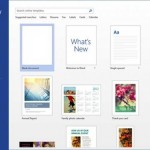



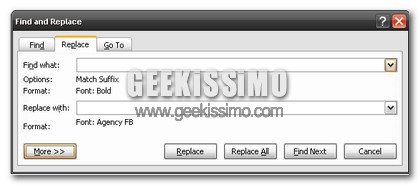
I commenti sono chiusi.